Megváltoztatása mérete, alakja és forgása elem
Elforgatását és elem sPlan programot.
Ha kiválaszt egy vagy több elemet körülöttük jelenik fekete körvonal a nyolc kis négyzet.
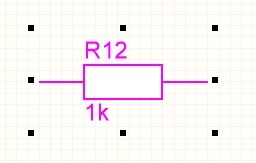
Ez kontúr a négyzetek használják skála tagja. Mutasson az egérrel az egyik a fekete négyzetek. Az egér kurzor egy dupla nyíl. Nagyításhoz kattintson a fekete doboz, és tartsa lenyomva a bal egérgombot, hogy módosítsa a mérete az elemet a kívánt értéket.
Ha rákattint a kiválasztott elem ismét a fekete négyzetek alakulnak nyilak.
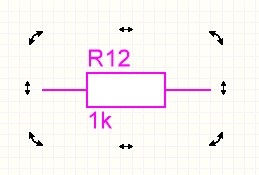
Ezekkel nyilak lehet forgatni a középpontja körül elemet vagy mozogni egyik oldalán egy elem (a nyíl irányába). Forgatásához a tag, nyomja meg az egyik 4-lekerekített nyilak. Tartsa lenyomva az egérgombot, mozgassa az egeret a központ az elemet a kívánt szöget. Rendelet tag így is vonzza a forgatás szögét, amely be van állítva az állapotsorban sPlan.
Ha megnyomja a CTRL billentyűt a forgás közben, akkor ideiglenesen kapcsolja ki a pillanat, hogy kapcsolja be a sarkon.
Változó alakja az elem sPlan programot.
Egyes elemek esetében a kiosztási megjelenik a kontúr fehér négyzetek, amelyek segítségével változtatni az alakját az elem.
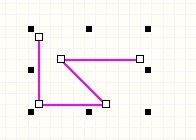
A rendszer segítségével a fehér négyzetek, meg lehet változtatni a következő elemeket tartalmazza:
Akkor húzza bármelyik csomópont, vonal vagy sokszög. Hozzáadni vagy eltávolítani egy új csomópont, akkor kattintson a jobb egérgombbal a fehér négyzet és kiválasztja a megfelelő menüpontot.
Tudod mozgatni az elejére, végére és közbenső pontok Bezier-görbét.
Fehér négyzet meghatározza a kezdő- és végpontját a lemez. Akkor tudja használni, hogy hozzon létre egy ív.
A fehér négyzetek segítségével beállíthatja a kerekítés a téglalap sarkait.
Fehér doboz helyzetét állítja be a méretvonallal.

Akkor teljesen INGYENES, hogy kap egy jó arány a rajzoló rendszerek kialakítása, valamint rajzok a programban sPlan 7.0!

Ha azt szeretnénk, hogy megtérjenek az újonc professinoala, hogy legyen egy magas színvonalú, versenyképes és hozzáértő szakértő területén a legígéretesebb területei mikroelektronika, majd megtanulják az új vidokurs MCU!
Higgye ez nem létezik sehol máshol!
Ennek eredményeként, megtanulod a semmiből Tolna nem alakul ki a saját eszközök, hanem egyeztetni őket a különböző periféria!